Единицей измерения объема памяти является бит – наименьшая структурная единица... определения емкости обычно используют более крупную ед.памяти – байт.
advertisement
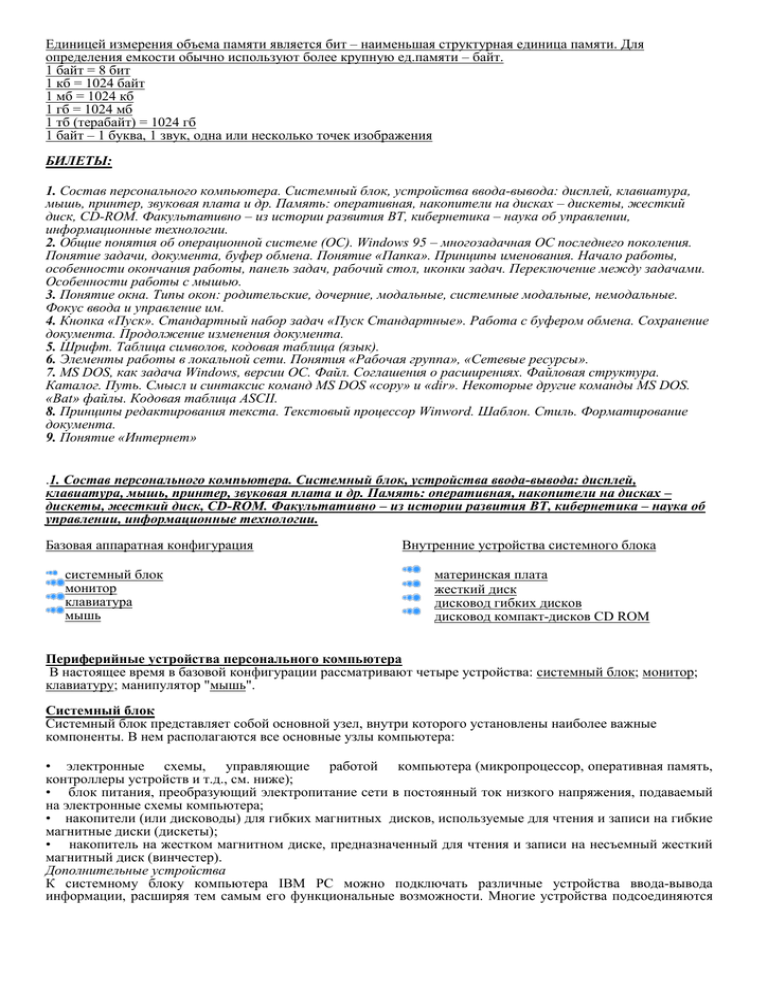
Единицей измерения объема памяти является бит – наименьшая структурная единица памяти. Для определения емкости обычно используют более крупную ед.памяти – байт. 1 байт = 8 бит 1 кб = 1024 байт 1 мб = 1024 кб 1 гб = 1024 мб 1 тб (терабайт) = 1024 гб 1 байт – 1 буква, 1 звук, одна или несколько точек изображения БИЛЕТЫ: 1. Состав персонального компьютера. Системный блок, устройства ввода-вывода: дисплей, клавиатура, мышь, принтер, звуковая плата и др. Память: оперативная, накопители на дисках – дискеты, жесткий диск, CD-ROM. Факультативно – из истории развития ВТ, кибернетика – наука об управлении, информационные технологии. 2. Общие понятия об операционной системе (ОС). Windows 95 – многозадачная ОС последнего поколения. Понятие задачи, документа, буфер обмена. Понятие «Папка». Принципы именования. Начало работы, особенности окончания работы, панель задач, рабочий стол, иконки задач. Переключение между задачами. Особенности работы с мышью. 3. Понятие окна. Типы окон: родительские, дочерние, модальные, системные модальные, немодальные. Фокус ввода и управление им. 4. Кнопка «Пуск». Стандартный набор задач «Пуск Стандартные». Работа с буфером обмена. Сохранение документа. Продолжение изменения документа. 5. Шрифт. Таблица символов, кодовая таблица (язык). 6. Элементы работы в локальной сети. Понятия «Рабочая группа», «Сетевые ресурсы». 7. MS DOS, как задача Windows, версии ОС. Файл. Соглашения о расширениях. Файловая структура. Каталог. Путь. Смысл и синтаксис команд MS DOS «copy» и «dir». Некоторые другие команды MS DOS. «Bat» файлы. Кодовая таблица ASCII. 8. Принципы редактирования текста. Текстовый процессор Winword. Шаблон. Стиль. Форматирование документа. 9. Понятие «Интернет» .1. Состав персонального компьютера. Системный блок, устройства ввода-вывода: дисплей, клавиатура, мышь, принтер, звуковая плата и др. Память: оперативная, накопители на дисках – дискеты, жесткий диск, CD-ROM. Факультативно – из истории развития ВТ, кибернетика – наука об управлении, информационные технологии. Базовая аппаратная конфигурация системный блок монитор клавиатура мышь Внутренние устройства системного блока материнская плата жесткий диск дисковод гибких дисков дисковод компакт-дисков CD ROM Периферийные устройства персонального компьютера В настоящее время в базовой конфигурации рассматривают четыре устройства: системный блок; монитор; клавиатуру; манипулятор "мышь". Системный блок Системный блок представляет собой основной узел, внутри которого установлены наиболее важные компоненты. В нем располагаются все основные узлы компьютера: • электронные схемы, управляющие работой компьютера (микропроцессор, оперативная память, контроллеры устройств и т.д., см. ниже); • блок питания, преобразующий электропитание сети в постоянный ток низкого напряжения, подаваемый на электронные схемы компьютера; • накопители (или дисководы) для гибких магнитных дисков, используемые для чтения и записи на гибкие магнитные диски (дискеты); • накопитель на жестком магнитном диске, предназначенный для чтения и записи на несъемный жесткий магнитный диск (винчестер). Дополнительные устройства К системному блоку компьютера IBM PC можно подключать различные устройства ввода-вывода информации, расширяя тем самым его функциональные возможности. Многие устройства подсоединяются через специальные гнезда (разъемы), находящиеся обычно на задней стенке системного блока компьютера. Кроме монитора и клавиатуры, такими устройствами являются: • принтер — периферийное устройство компьютера, предназначенное для перевода текста или графики на физический носитель, из как правило, хранящегося в электронном виде. Типы: а) матричные – (самые старые) изображение формируется печатающей головкой, которая состоит из набора иголок (игольчатая матрица), приводимых в действие электромагнитами. Головка передвигается построчно вдоль листа, при этом иголки ударяют по бумаге через красящую ленту, формируя точечное изображение. Основными недостатками матричных принтеров являются монохромность (хотя существовали и цветные матричные принтеры, по очень высокой цене), низкая скорость работы и высокий уровень шума б) струйные принтеры - принцип действия струйных принтеров похож на матричные принтеры тем, что изображение на носителе формируется из точек. Но вместо головок с иголками в струйных принтерах используется головка, печатающая жидкими красителями. Печатающая головка может быть встроена в картриджи с красителями, а может и является деталью принтера, а сменные картриджи содержат только краситель в) лазерные принтеры – по поверхности фотобарабана коротроном заряда равномерно распределяется статический заряд, после этого светодиодным лазером в нужных местах этот заряд снимается — тем самым на поверхность фотобарабана помещается скрытое изображение. Далее на фотобарабан наносится тонер. После этого фотобарабан прокатывается по бумаге, и тонер переносится на бумагу коротроном перенос. После этого бумага проходит через блок термозакрепления (печка) для фиксации тонера, а фотобарабан очищается от остатков тонера и разряжается в узле очистки. • мышь — устройство, облегчающее ввод информации в компьютер; • джойстик — манипулятор в виде укрепленной на шарнире ручки с кнопкой, употребляется в основном для компьютерных игр; • а также другие устройства. Монитор (дисплей)– устройство визуального представления данных. Это не единственно возможное, но главное устройство вывода. Размер монитора измеряется по диагонали. Единица измерения – дюймы. Стандартные размеры: 14";15";17"; 19"; 20"; 21". В настоящее время наиболее универсальными являются мониторы размером 15 и 17 дюймов, а для операций с графикой желательны мониторы размером 19-21 дюйм. Клавиатура – клавишное устройство управления ПК. Служит для ввода алфавитно-цифровых (знаковых) данных, а также команд управления. Совокупность монитора и клавиатуры обеспечивает простейший интерфейс пользователя. С помощью клавиатуры управляют компьютерной системой, а с помощью монитора получают от нее отклик. Состав клавиатуры. Стандартная клавиатура имеет более 100 клавиш, функционально распределенных по нескольким группам: алфавитно-цифровые клавиши - для ввода знаковой информации и команд, набираемых по буквам. Каждая клавиша может работать в нескольких режимах (регистрах) и, соответственно, может использоваться для ввода нескольких символов. Переключение между нижним регистром (для ввода строчных символов) и верхним регистром (для ввода прописных символов) выполняют удержанием клавиши Shift (нефиксированное переключение). При необходимости жестко переключить регистр используют клавишу Caps Lock (фиксированное переключение). Если клавиатура используется для ввода данных, абзац закрывают нажатием клавиши Enter. При этом автоматически начинается ввод текста с новой строки. Если клавиатуру используют для ввода команд, клавишей Enter завершают ввод команды и начинают ее исполнение. Переключения между различными раскладками - Windows 98 левая клавиша Alt+Shift или Ctrl+Shift. Группа функциональных клавиш – 12 клавиш (от F1 до F12), размещенных в верхней части клавиатуры. Print Screen – печать текущего состояния экрана на принтере (для MS DOS) или сохранение его в специальной области оперативной памяти, называемой буфером обмена (для Windows). Scroll Lock – переключение режима работы в некоторых (как правило, устаревших) программах. Pause/Break – приостановка/прерывание текущего процесса. Page Up/Page Down – перевод курсора на одну страницу вверх или вниз. Клавиши Нome и End переводят курсор в начало или конец текущей строки, соответственно. Их действие также модифицируется регистровыми клавишами. Insert - переключение режима ввода данных (переключение между режимами вставки и замены). Delete ср Backspace: В для удаления знаков, но при ее использовании позиция ввода смещается влево, и, соответственно, удаляются символы, находящиеся не справа, а слева от курсора. Мышь – устройство управления манипуляторного типа. Представляет собой плоскую коробочку с двумя или тремя кнопками. Перемещение мыши по плоской поверхности синхронизировано с перемещением графического объекта (указателя мыши) на экране монитора. Принцип действия. В отличие от рассмотренной ранее клавиатуры, мышь не является стандартным органом управления, и персональный компьютер не имеет для нее выделенного порта. Для мыши нет и постоянного выделенного прерывания, а базовые средства ввода и вывода (BIOS) компьютера, размещенные в постоянном запоминающем устройстве, не содержат программных средств для обработки прерываний мыши. В связи с этим в первый момент после включения компьютера мышь не работает. Она нуждается в поддержке специальной системной программы – драйвера мыши. Драйвер устанавливается либо при первом подключении мыши, либо при установке операционной системы компьютера. Хотя мышь и не имеет выделенного порта на материнской плате, для работы с ней используют один из стандартных портов, средства для работы с которыми имеются в составе BIOS, Драйвер мыши предназначен для интерпретации сигналов, поступающих через порт. Кроме того, он обеспечивает механизм передачи информации о положении и состоянии мыши операционной системе и работающим программам. Компьютером управляют перемещением мыши по плоскости и кратковременными нажатиями правой и левой кнопок. (Эти нажатия называются щелчками.) В отличие от клавиатуры мышь не может напрямую использоваться для ввода знаковой информации - ее принцип управления является событийным. Перемещения мыши и щелчки ее кнопок являются событиями с точки зрения ее программы-драйвера. Анализируя эти события, драйвер устанавливает, когда произошло событие и в каком месте экрана в этот момент находился указатель. Эти данные передаются в прикладную программу, с которой работает пользователь в данный момент. По ним программа может определить команду, которую имел в виду пользователь, и приступить к ее исполнению. Внутренние устройства системного блока Материнская плата – основная плата персонального компьютера. На ней размещаются: · процессор – микросхема, исполнитель машинных инструкций(кода программ), главная часть аппаратного обеспечения компьютера или программируемого логического контроллера.· микропроцессорный комплект (чипсет) – набор микросхем, управляющих работой внутренних устройств компьютера и определяющих основные функциональные возможности материнской платы; · шины – наборы проводников, по которым происходит обмен сигналами между внутренними устройствами компьютера; · оперативная память (оперативное запоминающее устройство, ОЗУ) – набор микросхем, предназначенных для временного хранения данных, когда компьютер включен; · ПЗУ (постоянное запоминающее устройство) – микросхема, предназначенная для длительного хранения данных, в том числе и когда компьютер выключен; · разъемы для подключения дополнительных устройств (слоты). звуковая плата – устройство воспроизведения звука видеокарта Жесткий диск – устройство хранения информации, основанное на принципе магнитной записи. Является основным накопителем данных в большинстве компьютеров. К основным параметрам жестких дисков относятся емкость и производительность. Дисковод гибких дисков Информация на жестком диске может храниться годами, однако иногда требуется ее перенос с одного компьютера на другой. Для оперативного переноса небольших объемов информации используют так называемые гибкие магнитные диски (дискеты), которые вставляют в специальный накопитель – дисковод (объем памяти около 1,44 мб) Приемное отверстие накопителя находится на лицевой панели системного блока. Дисковод компакт-дисков CD-ROM (700 мб) Аббревиатура CD-ROM (Compact Disc Read-Only Memory) переводится на русский язык как постоянное запоминающее устройство на основе компакт-диска. Принцип действия этого устройства состоит в считывании числовых данных с помощью лазерного луча, отражающегося от поверхности диска. Периферийные устройства персонального компьютера подключаются к его интерфейсам и предназначены для выполнения вспомогательных операций. Благодаря им компьютерная система приобретает гибкость и универсальность. По назначению периферийные устройства можно подразделить на: · устройства ввода данных (сканеры, дигитайзеры и др.); · устройства вывода данных (принтеры, графопостроители и др.); · устройства хранения данных (стримеры, магнитооптические накопители и др.); · устройства обмена данными (модемы). Киберне́тика— наука об общих закономерностях процессов управления и передачи информации в различных системах, будь то машины, живые организмы или общество. Объектом кибернетики являются все управляемые системы. Системы, не поддающиеся управлению, в принципе, не являются объектами изучения кибернетики. Кибернетика вводит такие понятия, как кибернетический подход, кибернетическая система. Примеры кибернетических систем — автоматические регуляторы в технике, ЭВМ, человеческий мозг, биологические популяции, человеческое общество. Кибернетика разрабатывает общие принципы создания систем управления и систем для автоматизации умственного труда. Основные технические средства для решения задач кибернетики — ЭВМ. Она возникла на стыке математики, логики, семиотики, физиологии, биологии, социологии. Ей присущ анализ и выявление общих принципов и подходов в процессе научного познания. Наиболее весомыми теориями, объединяемыми кибернетикой, можно назвать следующие: Теория передачи сигналов Теория управления Теория автоматов Теория принятия решений Синергетика Теория алгоритмов Распознавание образов Теория оптимального управления 2. Общие понятия об операционной системе (ОС). Windows 95 – многозадачная ОС последнего поколения. Понятие задачи, документа, буфер обмена. Понятие «Папка». Принципы именования. Начало работы, особенности окончания работы, панель задач, рабочий стол, иконки задач. Переключение между задачами. Особенности работы с мышью. Операционная система — это комплекс взаимосвязанных системных программ, назначение которого — организовать взаимодействие пользователя с компьютером и выполнение всех других программ. Операционная система выполняет роль связующего звена между аппаратурой компьютера, с одной стороны, и выполняемыми программами, а также пользователем, с другой стороны. Операционная система обычно хранится во внешней памяти компьютера — на диске. При включении компьютера она считывается с дисковой памяти и размещается в ОЗУ. Этот процесс называется загрузкой операционной системы. В функции операционной системы входит: осуществление диалога с пользователем; ввод-вывод и управление данными; планирование и организация процесса обработки программ; распределение ресурсов (оперативной памяти и кэша, процессора, внешних устройств); запуск программ на выполнение; всевозможные вспомогательные операции обслуживания; передача информации между различными внутренними устройствами; программная поддержка работы периферийных устройств (дисплея, клавиатуры, дисковых накопителей, принтера и др.). MS DOS – однозадачная операционная система с командным интерфейсом (выполняет сначала одну задачу, затем 2ю, 3ю и т.д.). Команд.интерфейс – «общается» с компьютером с помощью команд на спец.языке. MS DOS обеспечивает работу программ. Отличия от Windows: терминологические (каталог=оглавление=директория=папка) и т.д. Windows 95 — результат объединения продуктов MS-DOS и Windows, которые ранее распространялись отдельно. Windows 95 содержит значительные улучшения графического интерфейса и внутреннего устройства системы, включая рабочий стол и меню «Пуск», поддержку длинных (до 256 знаков) имён файлов и т.д. Буфер обмена - это промежуточное хранилище, предназначенное для переноса или копирования данных. Проще говоря, когда вы перемещаете файлы, папки, текст, изображения и другие объекты, выбирая команды «Копировать» или «Вырезать», они попадают в буфер обмена. Затем, когда вы выбираете команду «Вставить», данные из буфера обмена перемещаются в указанное место. Вставлять данные из буфера обмена можно сколько угодно раз. Когда вы копируете или вырезаете следующую партию данных, предыдущее содержимое буфера обмена пропадает. Бороться с такой «особенностью» буфера обмена позволяют специальные программы – менеджеры буфера обмена. Они запоминают все скопированные или вырезанные фрагменты данных. Папка – каталог с файлами. Каталоги (папки) – важные элементы иерархической структуры, необходимые для обеспечения удобного доступа к файлам, если файлов на носителе слишком много. Файлы объединяются в каталоги по любому общему признаку, заданному их создателем (по типу, по принадлежности, по назначению, по времени создания и т.п.). Каталоги низких уровней вкладываются в каталоги более высоких уровней и являются для них вложенными. Верхним уровнем вложенности структуры является корневой каталог диска. Принципы именования - ? КЭП: коротко, понятно (если аббревиатуры, то те, которые можно сразу же расшифровать) . Файл – линейная именованная область памяти на диске. Документ – файл, информация в котором предназначена для восприятия человеком. Начало и завершение работы в Windows: Как правило, Windows запускается из командной строки DOS командой WIN (естественно, для этого требуется, чтобы Windows была установлена на компьютере). После ввода этой команды на экран выводится заставка Windows, а затем экран закрашивается фоном (так называемыми обоями — wallpaper), и поверх него выводится окно Диспетчера Программ (Program Manager) Windows, который и осуществляет запуск остальных программ Windows. Для выхода из Windows надо выйти из программы-оболочки Windows (т.е., обычно, из Диспетчера Программ). Зайти в меню «Пуск» - > Завершение работы/сеанса. Интерфейс Windows 98 состоит из двух ключевых компонентов: рабочего стола и панели задач. Рабочий стол — это, по существу, чистая поверхность, на которой располагаются другие компоненты Windows. Панель задач предоставляет различную информацию о состоянии компьютера и позволяет запускать приложения и переключаться между запущенными приложениями. Рабочий стол Windows 98 по умолчанию содержит среди других объектов объекты My Computer (Мой компьютер), Network Neighborhood (Сетевое окружение) и Recycle Bin (Корзина). Панель управления, на которой находится меню Пуск, служит также переключателем задач и строкой состояния. Панель задач позволяет быстро и легко переключаться между выполняющимися приложениями и управлять способом появления этих приложений на рабочем столе. По умолчанию панель задач расположена в нижней части экрана. В левой части панели задач находится кнопка Start (Пуск), при щелчке на которой открывается меню Пуск. До настройки рабочего стола меню Пуск является основным механизмом запуска приложений и открытия документов. Меню Пуск включает в себя набор стандартных команд (пунктов) меню. Иконка – картинка, которая обозначает файл или программу и содержит некоторые сведения о них. 3. Понятие окна. Типы окон: родительские, дочерние, модальные, системные модальные, немодальные. Фокус ввода и управление им. Окно - часть экрана, в которой могут выполняться программы и процессы. Одновременно может быть открыто несколько окон. Окна можно закрывать, перемещать, изменять их размеры, свертывать в кнопки на панели задач или развертывать на весь экран. Окно командной строки - окно, отображаемое на рабочем столе и используемое для взаимодействия с операционной системой MS-DOS. Команды MS-DOS вводятся в точке размещения мерцающего курсора. Изменить размер окна можно подведя курсор мыши к краю окна и не отпуская левую кнопку мыши выбрать нужный размер. Или выбрав кнопку «изменение размера» в правой части строки заголовка. Закрыть окно можно нажав крестик в правом углу окна (строка заголовка). Перетаскивают окна нажав и не отпуская левую кнопку мыши на строке заголовка. Переходят между окнами также, нажав левой кнопкой мыши на строке заголовка интересующего окна. Диалоговое окно— в графическом пользовательском интерфейсе специальный элемент интерфейса, окно, предназначенное для вывода информации и (или) получения ответа от пользователя. Получил своё название потому, что осуществляет двустороннее взаимодействие компьютер-пользователь («диалог»): сообщая пользователю что-то и ожидая от него ответа. Дочернее окно имеет стиль WS_CHILD и ограничено рабочей областью его родительского окна. Прикладная программа обычно использует дочерние окна, чтобы поделить рабочую область родительского окна на функциональные области. Вы создаете дочернее окно, определяя стиль WS_CHILD в функции CreateWindowEx. У каждого окна есть родительское окно и могут быть окна того же уровня (сиблинги). В корне иерархии находится окно рабочего стола, которое Windows создает в процессе загрузки. Рабочий стол является родительским окном для окон верхнего уровня. У дочерних окон родительским окном может быть окно верхнего уровня или другое дочернее окно, расположенное выше по иерархии. Отношения родительское окно/дочернее и владелец/собственное окно отличаются тем, что дочернее окно ограничено областью своего родительского окна. Дочернее окно должно иметь родительское окно. Родительское окно может быть перекрывающим окном, выскакивающим окном или даже другим дочерним окном. Вы определяете родительское окно, когда Вы вызываете CreateWindowEx. Если Вы определяете стиль WS_CHILD в CreateWindowEx, но не определяете родительское окно, Windows не создает окно. Дочернее окно имеет рабочую область, но никаких других функций, если они явно не затребованы. Прикладная программа может затребовать строку заголовка, меню окна, кнопки свертывания и развертывания окна, рамку и линейки прокрутки для дочернего окна, но дочернее окно не может иметь меню. Если прикладная программа определяет дескриптор меню, или когда она регистрирует класс дочернего окна, или когда создает дочернее окно, дескриптор меню игнорируется. Диалоговое окно — в графическом пользовательском интерфейсе специальный элемент интерфейса, окно, предназначенное для вывода информации и (или) получения ответа от пользователя. Получил своё название потому, что осуществляет двустороннее взаимодействие компьютер-пользователь («диалог»): сообщая пользователю что-то и ожидая от него ответа. Диалоговые окна подразделяются на модальные и немодальные, в зависимости от того, блокируют ли они возможность взаимодействия пользователя с приложением (или системой в целом) до тех пор, пока не получат от него ответ. Простейшим типом диалогового окна является окно сообщения (англ. message box, англ. alert box), которое выводит сообщение и требует от пользователя подтвердить, что сообщение прочитано.Диалоговое окно не является дочерним окном (т.е. оно не ограничено клиентской областью главного окна приложения), но принадлежит главному окну приложения. немодальное окне Немодальные диалоговые окна используются в случаях, когда выводимая в окне информация не является существенной для дальнейшей работы системы. Как и в модальном окне , немодальное окно особенность, которая была впервые представлена в Internet Explorer 5. Он запускает вторичный (ребенка) окно, которое остается активным на экране пользователя, пока отклонено. Немодальные окна могут быть сведены к минимуму или скрытые за другими окнами. В отличие от модальное окно, немодальное окно позволит пользователю продолжать работать с приложением пока немодальное открыто окно Системное модальное окно после открытия не позволяет пользователю взаимодействовать с любыми другими окнами в любых приложениях, включая рабочий сиол. В графическом интерфейсе пользователя модальным называется окно, которое блокирует работу пользователя с родительским приложением до тех пор, пока пользователь это окно не закроет. Модальными преимущественно реализованы диалоговые окна. Также модальные окна часто используются для привлечения внимания пользователя к важному событию или критической ситуации. Фокус ввода - это термин, указывающий, что данному элементу графического интерфейса (окну, его элементу и так далее), передаются все сигналы о нажатии клавиш клавиатуры и мыши, и исключительно этот элемент обрабатывает все эти сигналы. 4. Кнопка «Пуск». Стандартный набор задач «Пуск Стандартные». Работа с буфером обмена. Сохранение документа. Продолжение изменения документа. Интерфейс Windows 98 состоит из двух ключевых компонентов: рабочего стола и панели задач. Рабочий стол — это, по существу, чистая поверхность, на которой располагаются другие компоненты Windows. Панель задач предоставляет различную информацию о состоянии компьютера и позволяет запускать приложения и переключаться между запущенными приложениями. Рабочий стол Windows 98 по умолчанию содержит среди других объектов объекты My Computer (Мой компьютер), Network Neighborhood (Сетевое окружение) и Recycle Bin (Корзина). Панель управления, на которой находится меню Пуск, служит также переключателем задач и строкой состояния. Панель задач позволяет быстро и легко переключаться между выполняющимися приложениями и управлять способом появления этих приложений на рабочем столе. По умолчанию панель задач расположена в нижней части экрана. Однако можно так настроить панель задач, чтобы она отображалась справа, слева или в верхней части экрана. Можно также настроить панель задач, чтобы она автоматически скрывалась, когда не используется. Когда панель задач скрыта, переместите указатель мыши к тому краю рабочего стола, на котором расположена панель задач, чтобы она появилась снова. В левой части панели задач находится кнопка Start (Пуск), при щелчке на которой открывается меню Пуск. До настройки рабочего стола меню Пуск является основным механизмом запуска приложений и открытия документов. Меню Пуск включает в себя набор стандартных команд (пунктов) меню. Cтандартные программы:WordPad — программа для создания и редактирования текста. Блокнот — простейшая программа для создания и редактирования текстов. Калькулятор — думаю, всем понятно, что это. Paint — программа для создания рисунков. Буфер обмена - это промежуточное хранилище, предназначенное для переноса или копирования данных. Проще говоря, когда вы перемещаете файлы, папки, текст, изображения и другие объекты, выбирая команды «Копировать» или «Вырезать», они попадают в буфер обмена. Затем, когда вы выбираете команду «Вставить», данные из буфера обмена перемещаются в указанное место. Вставлять данные из буфера обмена можно сколько угодно раз. Когда вы копируете или вырезаете следующую партию данных, предыдущее содержимое буфера обмена пропадает. Бороться с такой «особенностью» буфера обмена позволяют специальные программы – менеджеры буфера обмена. Они запоминают все скопированные или вырезанные фрагменты данных. Для вызова буфера обмена достаточно перейти в раздел «Главная» и нажать небольшую стрелочку рядом со словами «Буфер обмена». Сохранить документ можно вобрав в меню файл пункт «сохранить как» и указав в появившемся окне куда и под каким именем нужно сохранить файл 5. Шрифт. Таблица символов, кодовая таблица (язык). Шрифт — графический рисунок начертаний букв и знаков, составляющих единую стилистическую и композиционную систему, набор символов определенного размера и рисунка. Типы: растровый шрифт (точечные рисунки) и векторные (-шрифт, основанный на представлении символов (алфавита) в виде множеством кривых) Чтобы просмотреть шрифты, установленный на компьютере 1. Откройте папку Шрифты на панели управления. 2. Дважды щелкните шрифт, образец которого требуется просмотреть. Чтобы открыть компонент «Шрифты», нажмите кнопку Пуск, выберите команды Настройка и Панель управления, затем дважды щелкните значок Шрифты. Кодовая таблица - таблица соответствий символов и их положений в таблице.В начале 60-х гг. принят стандарт – ASCII (Американский стандартный код для обмена информацией). ASCII представляет собой кодировку для представления десятичных цифр, латинского и национального алфавитов, знаков препинания и управляющих символов. Изначально разработанная как 7-битная. Всего 255 символов: 95 + остальные 160 обычно не используют, т.к. в различных кодировках воспринимаются по-другому (неправильно). В СССР создали свою систему – KOI-8 (“Код обмена информацией”). Разработана для кодирования букв кириллических алфавитов. Изначально байт=7 бит, вскоре – 8 бит. Это позволило сделать кодовую таблицу в два раза больше (кириллица, латин., греч. алфавиты + псевдографики - совокупность символов, включенных в набор символов компьютерного шрифта, отображающих графические примитивы (линии, прямоугольники, треугольники, кресты, различная заливка и т. п.). Для кодирования текстов на русском языке наиболее широко применяются следующие кодовые страницы: а) Windows-1251, она же Microsoft code page 1251 (CP1251) — в системах Windows; б) Семейство кодовых страниц KOI8; в) Альтернативная кодировка, она же IBM code page 866 — в системах DOS, а также в текстовых окнах Microsoft Windows г) MacCyrillic — на компьютерах Macintosh. Использование различных кодовых страниц создаёт много неудобств как для пользователей, так и для программистов. При попытке прочесть текстовый файл при помощи кодовой страницы, несовместимой с той в которой он был создан, возникают крокозябры (неправильные настройки символов. Чтобы поменять кодировку: верхняя панель -> вид - > кодировка текста) :D. В последние годы получил широкое распространение Unicode как альтернатива традиционным кодовым страницам. В 50-х гг. появились первые языки программирования. Цифры были заменены на слова. Язы́к программи́рования — формальная знаковая система, предназначенная для записи компьютерных программ. Язык программирования предназначен для написания компьютерных программ, которые применяются для передачи компьютеру инструкций по выполнению того или иного вычислительного процесса и организации управления отдельными устройствами. а) Assembler -просто собирает программу по кускам. Из слов делает прогруамму из кодов. б) Компилятор/Интерпретатор: большинство компиляторов переводит программу с некоторого высокоуровневого языка программирования в машинный код, который может быть непосредственно выполнен центральным процессором. Как правило, этот код также ориентирован на исполнение в среде конкретной операционной системы, поскольку использует предоставляемые ею возможности (системные вызовы, библиотеки функций). Характеристики языков программирования: а) нет ни одного случайного/стихийного языка б) у каждого языка имеется конкретный автор в) существует синтаксис (семантика) языков программирования 6. Элементы работы в локальной сети. Понятия «Рабочая группа», «Сетевые ресурсы». Сеть – это совокупность компов и коммуникаций для передачи и восприятия инф-ции. Они бывают локальными и глобальными. Лока́льная вычисли́тельная сеть— компьютерная сеть, покрывающая обычно относительно небольшую территорию или небольшую группу зданий (дом, офис, фирму, институт). Также существуют локальные сети, узлы которых разнесены географически на расстояния более 12 500 км (космические станции и орбитальные центры). Несмотря на такие расстояния, подобные сети всё равно относят к локальным. Локальная сеть (LAN - Local Area Network) позволяет организовать совместное использование файлов, программ-приложений, принтеров, модемов, электронной почты и дискового пространства, работать с многопользовательскими программами, т.е. объединить разрозненные компьютеры в работоспособный «коллектив». Локальная сеть - это сочетание компьютеров, кабелей, плат сетевых адаптеров, сетевой операционной системы и сетевых прикладных программ. В локальной сети каждый персональный компьютер называется рабочей станцией, за исключением одного или нескольких выделенных компьютеров, называемых серверами. В каждой рабочей станции и сервере установлены платы сетевых адаптеров. Все рабочие станции и серверы соединены между собой с помощью кабелей. Связь с удалённой локальной сетью, подключенной к глобальной сети, из дома/командировки/удалённого офиса часто реализуется через VPN. При этом устанавливается VPN-подключение к пограничному маршрутизатору. Локальные сети по типу сетевого программного обеспечения делятся на 2 группы: 1. с выделенным сервером, для работы в такой сети устанавливается Windows NT; 2. одноранговые сети, в которых любой комп может превратиться в сервер; в них применяется Windows for work group. Каждый компьютер в сети может иметь один из двух статусов: сервер или рабочая станция. Серверы предоставляют свои ресурсы (диски, папки с файлами, принтеры, устройство для чтения CD/DVD и т.п.) другим компьютерам сети. Как правило, это специально выделенный высокопроизводительный компьютер, оснащенный специальной серверной операционной системой, центрально управляющий сетью. Рабочая группа - это средство поддержки сетевого окружения, входящее в состав Microsoft Windows XP. Рабочая группа - это логическая группа сетевых компьютеров одноранговой сети. В одноранговой сети все компьютеры имеют одинаковый приоритет и независимое администрирование. Пользователь каждого компьютера самостоятельно решает вопрос о предоставлении доступа к своим ресурсам другим пользователям сети. Это наиболее простой вариант сети, не требующий особых профессиональных знаний. Для построения одноранговой локальной сети достаточно объединить компьютеры при помощи сетевого кабеля (смонтировать кабельную систему) и установить на компьютеры, например, ОС Windows XP Professional. Мастер подключения к сети, поможет осуществить все необходимые настройки операционной системы. Компьютеры рабочей группы совместно используют общие ресурсы, такие как файлы и принтеры. При администрировании каждого компьютера определяют: а)какие ресурсы этого компьютера будут разделяемыми (общими), б) какие пользователи сети будут иметь доступ к этим ресурсам, с какими правами. При этом, на каждом компьютере рабочей группы создаются собственные базы данных пользователей и политики безопасности локального компьютера. После того, как другие пользователи сети настроили общий доступ к ресурсам своих компов, можно использовать эти ресурсы посредством одноранговой сети. Для получения доступа к сетевой папке достаточно щелкнуть по ней и в появившемся окне указать пароль доступа к ресурсу. После этого можно пользоваться этой папкой согласно правам на доступ, определяемым введенным паролем. Сетевое окружение → Вся сеть Сетевые ресурсы — это всякий и каждый элемент виртуального пространства (Интернета), который потенциально может быть доступен из абстрактной точки Сети (если угодно — киберпространства). Таким образом — и следуя данному определению — в качестве предмета нашего обсуждения, могут выступать и файл из состава веб-проекта, находящийся на сервере, и некая папка с жёсткого диска домашнего компьютера, в данный момент имеющего статус подключения к Интернету. При настройке сети Windows автоматически создает рабочую группу и присваивает ей имя. Существует возможность как присоединиться к уже существующей рабочей группе в сети, так и создать новую.1. Откройте компонент «Система», нажав кнопку Пуск и выбрав пункты Панель управления, Система и ее обслуживание и SYSTEM. 2. В группе Имя компьютера, имя домена и параметры рабочей группы выберите Изменить параметры. Введите пароль администратора или подтверждение пароля, если появится соответствующий запрос. 3. Перейдите на вкладку Имя компьютера, щелкните Изменить. 4. Под Входит в группы щелкните Рабочей группы и выполните одно из следующих действий. 5. Чтобы присоединиться к существующей рабочей группе, введите имя рабочей группы, к которой будет присоединен компьютер, а затем нажмитеОК. 6. Чтобы создать новую рабочую группу, введите имя новой рабочей группы, а затем нажмите ОК. 7. Если изменить имя существующей рабочей группы, будет создана новая рабочая группа с этим именем. 8. Если перед присоединением к рабочей группе компьютер входил в домен, то он будет удален из него, а учетная запись компьютера в домене будет отключена. 7. MS DOS, как задача Windows, версии ОС. Файл. Соглашения о расширениях. Файловая структура. Каталог. Путь. Смысл и синтаксис команд MS DOS «copy» и «dir». Некоторые другие команды MS DOS. «Bat» файлы. Кодовая таблица ASCII. MS-DOS (Microsoft Disk Operating System) — коммерческая операционная система фирмы Microsoft для IBM. MS-DOS была создана в 1981 году и, в ходе её развития, было выпущено восемь крупных версий и два десятка промежуточных, пока в 2000 году Microsoft не прекратила её разработку.MS-DOS — самая известная ОС из семейства DOS, ранее устанавливавшаяся на большинство IBM PC-совместимых компьютеров. Со временем она была вытеснена ОС семейства Windows 9x и Windows NT. Последней версией стала 6.22, однако MS-DOS продолжала служить загрузчиком для Windows 95 (версии 7.0 и 7.1), Windows 98 (версия 7.1) и Windows ME (версия 8.0). MS-DOS – однозадачная операционная система с командным интерфейсом (т.е. выполняет сначала одну задачу, потом 2ю, 3ю и т.д.). Командный интерфейс – мы общаемся с комп.при помощи команд на специальном языке. MS-DOS обеспечивает работу программ. *Программа – осмысленный текст («душа компьютера»). Отличия от Windows: терминологические (каталог=оглавление=директория=папка) и т.п. (хз, какие)) Версии ОС: Windows 1.0, 2.0, 3.0………..Windows 95, 98, 2000, ME, XP, Vista, 7 Соглашения о расширениях (надеюсь, что это то, что надо): Системная организация MS-DOS Имя файла в MS-DOS может состоять из двух частей. Первая часть имени файла содержит не более 8 символов. В качестве имени файла нельзя использовать имена PRN, LPT1, LPT2, LPT3, AUX, COM1, COM2, COM3, COM4 и CON, а также имена NUL и CLOCK$, так как они зарезервированы за устройствами. Вторая, необязательная, часть имени файла называется расширением, она может состоять не более чем из трех символов. Между именем и расширением ставится символ <.>. Файлы программ имеют расширения COM или EXE. Можно организовать также BAT-файлы, которые содержат списки команд, вызывающих внутренние программы MS-DOS, COM-, EXE- и другие BAT-файлы. Имена каталогов и адреса файлов Полное имя каталога состоит из имени диска, имен надкаталогов и имени каталога, разделеных символом <>. C:DOS (каталог DOS диска C) C:WINDOWSSYSTEM (подкаталог SYSTEM каталога C:WINDOWS) Имя корневого каталога любого диска - . C: - корневой каталог диска C:. Полный адрес файла состоит из полного имени каталога и имени файла. C:WINDOWSWIN.COM (файл WIN.COM каталога C:WINDOWS) MS-DOS-совместимые операционные системы Файл – линейная именованная область памяти на диске Файловая структура: Для обеспечения доступа к файлам файловая система MS-DOS организует и поддерживает на логическом диске (-часть долговременной памяти компьютера) определенную файловую Элементы файловой структуры: – стартовый сектор(сектор начальной загрузки, Boot-сектор); – таблица размещения файлов (FAT – File Allocation Table); – корневой каталог(Root Directory); – область данных (оставшееся свободным дисковое пространство). Эти элементы создаются специальными программами в среде MS-DOS в процессе инициализации диска. Стартовый сектор (сектор начальной загрузки, Boot-сектор) Здесь записана информация, необходимая MS-DOS для работы с диском: – идентификатор ОС (если диск системный); – размер сектора диска; – количество секторов в кластере; – количество резервных секторов в начале диска; – количество копий FAT на диске (стандарт – две); – количество элементов в каталоге; – количество секторов на диске; – тип формата диска; – количество секторов в FAT; – количество секторов на дорожку; – количество поверхностей; – блок начальной загрузки ОС. За стартовым сектором располагается FAT. FAT (таблица размещения файлов) Область данных диска представлена в MS-DOS как последовательность пронумерованных кластеров. FAT – это массив элементов, адресующих кластеры области данных диска. Каждому кластеру области данных соответствует один элемент FAT. Элементы FAT служат в качестве цепочки ссылок на кластеры файла в области данных. FAT – крайне важный элемент файловой структуры. Нарушения в FAT могут привести к полной или частичной потери информации на всем логическом диске. Именно поэтому, на диске хранится две копии FAT. Существуют специальные программы, которые контролируют состояние FAT и исправляют нарушения. Корневой Каталог. Это определенная область диска, создаваемая в процессе инициализации (форматировании) диска, где содержится информация о файлах и каталогах, хранящихся на диске. Корневой каталог всегда существует на отформатированном диске. На одном диске бывает только один корневой каталог. Размер корневого каталога для данного диска – величина фиксированная, поэтому максимальное количество "привязанных" к нему файлов и других (дочерних) каталогов (подкаталогов) – строго определенное. MS-DOS поддерживает иерархическую структуру каталогов. В отличие от корневого каталога, остальные каталоги (подкаталоги) создаются с помощью команд MS-DOS. Основная цель такой структуры каталогов – организация эффективного хранения большого количества файлов на диске. Каждый каталог, кроме корневого, имеет "родителя", т.е. другой каталог, в котором зарегистрирован данный каталог. MS-DOS рассматривает каждый каталог, кроме корневого, как файл. ПУТЬ (может быть двух типов: 1) абсолютный, т.е. от корневой папки; 2) относительный, т.е. от текущей папки) Команды MS DOS бывают двух типов: а)Внутренние команды, их выполняет командый процессор COMMAND.COM (например, dir, copy). б)Внешние команды - программы, поставляемые вместе с ОС в виде отдельных файлов. Они размещаются на диске и выполняют действия обслуживающего характера (например, форматирование диска, очистка экрана, проверка диска). Структура команды: при работе в MS-DOS, первым всегда указывается имя программы предназначенной для выполнения операции или команда её выполнения (что, с пользовательской точки зрения, одно и то же), а через пробел указывается адрес, имя и расширение обрабатываемого файла. Имя команды = имя файла Имена файлов и папок в командной строке MS-DOS разделяются косой чертой (\). Если адрес требуемого файла не указан, система интерпретирует это как указание на текущую папку. пример: print С:\texts\rus\mywork.txt При копировании и перемещении, кроме команды выполнения операции (Copy – копировать, Move – переместить), адреса и имени файла, с его расширением, задаются конечные адрес и имя с расширением. Например: copy c:\autoexec.bat d:\autoexec.bat. Некоторые команды MS-DOS: Dir просмотр каталога. Заданная без пути, покажет текущий каталог, а при указании пути к другому каталогу, позволяет просмотреть указанный каталог, оставаясь в прежнем. Dir/p его постраничный просмотр dir/a просмотр всех файлов, в том числе системных и скрытых Dir диск:\файл /s /a поиск указаного файла на указаном диске (удобно добавлять параметр /b) cd переход в иной каталог (например, cd C:\mydocs\book\pc) СD=CHANGE DIR cd.. переход уровнем выше cd\ переход к корневому каталогу a: переход на диск А d: переход на диск D copy копировать del удалить (для удаления большого числа файлов удобно применять Del *.* /p где параметр /p включен для выдачи запроса перед удалением каждого файла). move переместить rename переименовать (ren) BAT. файл - пакетный файл (англ. batch file) — текстовый файл в MS-DOS, OS/2 или Windows, содержащий последовательность команд, предназначенных для исполнения командным интерпретатором. Каждая строка пакетного файла является командой MS-DOS. После запуска пакетного файла, программа — интерпретатор читает его строка за строкой и последовательно исполняет команды. Использование (функции): а) начальная загрузка ОС (настройка режимов) б) рутинная цепочка операций в) разовая сложная работа (установка новой программы в MS-DOS) г) можно использовать для внедрения вируса ASCII – см.билет 5 8. Принципы редактирования текста. Текстовый процессор Winword. Шаблон. Стиль. Форматирование документа. Редактирование текста: MICROSOFT WORD Word — это текстовый процессор с большим количеством средств форматирования документов. Помимо обычных средств, позволяющих изменять выравнивание текста, шрифты и другие базовые опции, Word позволяет создавать колонки текста, вставлять графические объекты, строить таблицы, генерировать индексы и таблицы содержания и все, что только можно делать с текстом. Для ввода текста достаточно подвести курсор к нужному месту документа и набрать текст. В Word имеются 2 режима редактирования: режим вставки и режим замены. В режиме вставки (используется чаще всего) все символы справа от курсора сдвигаются, освобождая место для вводимого пользователем текста. В режиме замены новые символы справа от курсора сдвигаются, освобождая место для вводимого пользователем текста. В Word новый абзац начинается после нажатия клавиши Enter и конец абзаца отмечается символом абзаца. Символ абзаца (¶) является одним из непечатаемых символов, входящих в документы Word. Непечатаемые символы никогда не появляются в окончательном распечатанном варианте документа. На экране они тоже обычно не видны. Сохранить документ можно вобрав в меню файл пункт «сохранить как» и указав в появившемся окне куда и под каким именем нужно сохранить файл. Параметры страницы изменяются с помощью меню «Файл» - параметры станицы. В появившемся окне можно указать ширину полей, ширину переплёта, отступ от края колонтитула. Так же задаётся размер бумаги, разворот, источник бумаги и макет. Подменю «Абзац» из меню «Сервис» редактирует параметры абзаца. Необходимо выделить часть текста, который необходимо редактировать, затем либо щёлкнуть правой кнопкой по выделенной области и выбрать «Абзац», либо выбрать Подменю «Абзац» из меню «Сервис». Здесь можно изменить выравнивание, отступы от края и предыдущих строк, указать междустрочный интервал (одинарный, полуторный и т. д.), выбрать положение на странице (запрет висячих строк, не разрывать абзац и т.д.). Шрифт так же устанавливается для выделенного участка текста. Устанавливается размер шрифта, стиль, начертание. Параметры изменения шрифта находятся на панель форматирование. Или Подменю «Шрифт» из меню «Сервис». Оформление документов в текстовом процессоре MS Word: создание колонтитулов, использование разделов документа, многоколоночные документы. Для просмотра колонтитулов перейдите в режим разметки или предварительного просмотра. Для изменения и форматирования колонтитула необходимо перейти к нужному колонтитулу. 1. Выберите команду Колонтитулы в меню Вид. 2. Для перемещения между колонтитулами используйте следующие кнопки панели инструментов Колонтитулы. 3. Внесите изменения в верхний или нижний колонтитул. При изменении колонтитула соответствующие колонтитулы автоматически изменяются для всех страниц документа. Однако если разбить документ на разделы и разорвать связь между ними, можно задать свои колонтитулы для каждого раздела. Документ можно разбить на колонки, выделив нужную част и выбрав «колонки на панели «Стандартная» или в меню «Формат» подменю «Колонки» и указать количество колонок. На панели рисования расположены инструменты для рисования, управления и форматирования всех видов графических объектов. Для вывода этой панели на экран нажмите кнопку Рисование на стандартной панели инструментов. и так далее Текстовый процессор Winword- программа обработки текстовой информации - многооконность, макросы, возможности работы с блоками, производить поиск и замену. Все это сочетается с удобным графическим интерфейсом и системой помощи WINDOWS. Редактор WINWORD позволяет использовать большое число шрифтов, размер которых можно изменять произвольно. Для каждого шрифта можно установить нормальное, жирное, подчеркнутое или курсивное начертание символов, причем возможно сочетание нескольких признаков. Для написания формул можно использовать введение символов в режиме под- и надстрочных индексов, вставку специальных символов. WINWORD обладает большими возможностями по форматированию абзацев и страниц: устанавливается любой межстрочный интервал, выравнивание строк, красная строка, колонки теста, формат бумаги, поля, нумерация страниц и многое другое. Все параметры форматирования одного абзаца можно сохранить как "стиль", и применить для других абзацев уже автоматически. Совокупность стилей документа может быть сохранена в файле "шаблона" и использована для однотипного оформления других документов. Причем WINWORD предоставляет пользователю около десятка готовых шаблонов, которые можно использовать для создания документов или для разработки собственных шаблонов. WINWORD предоставляет пользователю разнообразные автоматизированные средства создания и обработки таблиц, позволяющие быстро, применяя шаблоны, сформировать таблицу, заполнить ее и даже использовать для проведения вычислений (суммы, средние значения и многое другое). Численные данные таблиц могут быть представлены в виде диаграмм различной формы. Последние версии (позволяют импортировать и вставлять в документы WINWORD-а тексты и иллюстрации созданные другими программами. Поэтому, хотя в WINWORD-е нет возможностей для построения сложных, многоэтажных математических формул, или сложных структурных химических формул, эти объекты могут быть созданы другими программами и "встроены" в документ WINWORD-а. Многие процедуры форматирования и редактирования осуществляются автоматически - Автоформат, Автотекст и др. Очень полезна также возможность автоматической коррекции орфографических ошибок. В последней версии WINWORD неверно набранное слово тут же исправляется или подчеркивается. Программа WINWORD может быть запущена через главное меню (обычно в разделе Microsoft Office меню Программ), с помощью ярлыка на рабочем столе или на панели быстрого запуска. Программа может быть запущена также открытием документа WORD. Основные элементы окна WINWORD: Заголовок, кнопки управления Строка меню Панель инструментов. Рабочая область Линейка, движки можно двигать мышкой, устанавливая поля линейки прокрутки(внизу и справа) Статусная строка - строка подсказка Настройка WINWORD Обычно используются следующие приемы настройки WORD`a: Отображение документа:Вид: Меню Вид-Обычный, Вид-Разметка страниц, Масштаб: Меню Вид-Масштаб. Панели инструментов: Включить-выключить: Меню Вид-Панель инструментов, Перемещение: перетаскивание мышкой; Добавление кнопок: Меню Сервис-Настройка, вкладка Команды,Откройте вкладку Команды, В поле Категории выберите категорию для команды, которую должна выполнять кнопка., Перетащите кнопку нужной команды из поля Команды на отображаемую панель инструментов. Параметры WORDa: Меню Сервис-Параметры. Шаблон – это совокупность параметров документа, предназначенных для многократного использования. По умолчанию все документы основаны на обычном шаблоне, который содержит определенный набор установок: стандартная настройка меню, клавиатуры панелей инструментов, стандартные встроенные стили. Шаблон Обычный является общим шаблоном, так как он лежит в основе не только любого документа, но и любого шаблона. Создав документ, внеся в него установки форматирования, элементы автоматизации, можно в дальнейшем сделать его шаблоном. Если созданный шаблон используется для какого-то определенного типа документов, то такой шаблон называется специальным. Для замены шаблона необходимо выполнить следующее: 1. Выбрать команду Сервис –> Шаблоны и надстройки. Откроется окно диалога Шаблоны и надстройки. 2. Нажать кнопку Присоединить, откроется окно диалога Присоединение шаблона. 3. Выбрать нужную папку, а в папке – название требуемого шаблона. Нажать Открыть. Снова будет открыто окно диалога Шаблоны и надстройки. 4. Установить флажок Автоматически обновлять стили документа. Нажать ОК. В активном документе используемые стили будут изменены на стили из присоединенного шаблона. Можно перенести нужные элементы из одного шаблона в другой. Причем, если эти элементы находятся в специальном шаблоне, то удобнее скопировать их в общий шаблон, например Обычный, чтобы можно было использовать их в других шаблонах, основанных на Обычном. Можно также сделать элементы, хранящиеся в другом шаблоне, временно доступными в любом документе, если загрузить шаблон в MS Word в качестве общего шаблона. Для этого надо выполнить следующие действия: 1. Выбрать команду Сервис –> Шаблоны и надстройки. Откроется одноименное окно диалога. 2. Нажать кнопку Организатор. Откроется окно диалога Организатор (рис. 4.39). 3. Перейти на вкладку, обеспечивающую доступ к элементам, которые нужно копировать. В MS Word по умолчанию в окне всегда появляется активный документ и шаблон Обычный. Если требуются другие шаблоны, следует нажать кнопку Закрыть файл. При этом кнопка поменяет название на Открыть файл. 4. Нажать кнопку Открыть файл, на экране появится окно диалога Открытие документа. 5. Выбрать нужный документ или шаблон, из которого требуется скопировать необходимый элемент. 6. Выбрать из соответствующего списка нужные элементы для копирования, а затем нажать кнопку Копировать. Если требуется скопировать ряд элементов, расположенных подряд, указать первый элемент списка, нажать клавишу Shift и, не отпуская ее, указать последний элемент. Если элементы расположены в произвольном порядке, отметить их при нажатой клавише Ctrl. 7. По завершении процесса копирования нажать кнопку Закрыть. MS Word позволяет использовать несколько шаблонов одновременно. Форматирование документа – это изменение его внешнего вида. WORD обеспечивает форматирование документов на пяти различных уровнях: 1)на уровне символов (изменение гарнитуры, начертания, размера и цвета шрифта, межбуквенного интервала в слове, анимации и т.д.) 2)на уровне абзацев (выравнивание по левому краю, по правому краю, по центру и по ширине; отступы справа и слева; отступ первой строки; отступы до и после абзаца; межстрочный интервал, управление разбивкой на страницы и т.д.) 3)на уровне страниц (параметры страниц, ориентация страниц, рамка, колонтитулы первой страницы, четных и нечетных страниц и т.д.) 4)на уровне разделов (формирование разделов со следующей страницы или на текущей странице, разбиение текста на колонки и т.д.) 5) на уровне документа (номера страниц, оглавление и т.д.). Абзац – это фрагмент текста, который заканчивается непечатаемым символом или фрагмент текста, процесс ввода которого заканчивается нажатием на клавишу ввода Enter. К абзацу относятся: абзац основного текста, заголовки, оглавление, списки (нумерованные и маркированные) и т.д. Для форматирования символов применяется диалоговое окно Шрифт (Формат / Шрифт) или команды на панели инструментов форматирования. Форматирование абзацев осуществляется с помощью окна диалога Абзац, которое открывается командой Формат / Абзац. Посмотреть форматирование выделенного текста можно в области задач, выполнив команду Формат / Показать форматирование. Стили Стили предназначены для внешнего оформления документа и его абзацев, т.е. стили используются для форматирования документа. Стиль - это набор форматирующих команд, сохраняемый под уникальным именем для многократного использования. Форматирование текста с помощью стиля значительно быстрее, чем форматировать вручную каждый элемент текста, так как одна команда (стиль) автоматически форматирует группу параметров текста. Существует три основных типа стилей: Стиль символа содержит параметры форматирования символов, включая шрифт, размер, начертание, положение и интервалы Стиль абзаца содержит параметры форматирования абзацев, такие как междустрочные интервалы, отступы, выравнивание и позиции табуляции. Стили абзацев также могут содержать стили или параметры форматирования символов. Большинство стилей, используемых в Word, являются стилями абзацев Стиль таблицы содержит параметры форматирования таблиц (при вставке таблицы, ей по умолчанию назначается стиль – сетка таблицы). При создании нового документа "Документ 1" на базе шаблона Обычный, он получает копию набора стилей из базового набор стилей общего назначения (из встроенных стилей): Обычный, Заголовки 1, 2, 3. После того как ввод текста в документ завершен, и текст отредактирован, целесообразно воспользоваться командой Автоформат для изменения внешнего вида всего документа. При автоматическом форматировании документа каждому абзацу назначается один из стилей Word. Например, заголовку может быть назначен стиль Заголовок 1 или Заголовок 2 , абзацу основного текста – стиль Основной текст, а абзацу, входящему в список - стиль Список. Примечаниям назначается стиль Текст Примечание, верхним колонтитулам – стиль Верхний колонтитул, а номерам страниц – стиль Номер страницы и т.д. 9. Понятие «Интернет» Компьютерная сеть – совокупность комп., объединенных линией связи. Линии связи: электрические соединения, радиоканал, почтовая связь. Отличия между локальными и глобальными компьютерными сетями: а) размеры (здания, город, страны б) цель создания (локальные – для совместного использования ресурсов) Ресурсы: устройства (принтер, сканер), папки с файлами (фильмы), работающая программа (сервер), которая организует доступ в Интернет, сетевая игра, работа с базой данных. В глобальных (wide area) сетях компьютеры связываются по обычным телефонным линиям или каналам сотовой связи (через модемы), через радиорелейные или спутниковые каналы. Это позволяет обмениваться почтой, вести совещания удаленными партнерами, дает доступ к крупнейшим архивам, библиотекам, музеям и т. п.. Интернет предоставляет всевозможные коммуникационные и информационные услуги. Internet – это объединение транснациональных компьютерных сетей, работающих по различным протоколам (=набор правил и соглашений, используемых при передаче данных), связывающих всевозможные типы компьютеров, физически передающих данные по всем доступным типам линий – от витой пары и телефонных проводов до оптоволокна и спутниковых каналов. Можно сказать, что Internet – это сеть сетей, опутывающая весь земной шар. В основу положен IP-протокол (IP- интернет-протокол). Элемент IP-поиска IP-адрес. Доменная имя – строчка, похожая на IP-адрес, только слова вместо цифр (имеет древовидную структуру: com.-> org.->edu.-> net.) Сайт – совокупность логически связанных между собой гиперссылок, объединен.одной «тематикой» (?). Сайт располагается на одном сервере. Гиперссылка в компьютерной терминологии — часть гипертекстового документа, ссылающаяся на другой элемент URL – Universal Resource Locator Серверы содержат информационные ресурсы. К ресурсам относятся любые базы данных, например, законодательные, научно-технические, коммерческие, рекламные, информацию из газет и журналов, файлы, программы, Web-страницы и т.д. В Internet присутствуют самые различные компьютерные службы, такие, как электронная почта (EMail), система удаленного терминального доступа Telnet, система передачи файлов FTP, система Gopher, и Всемирная паутина – WWW, World Wide Web. Самое распространенное направление Internet – World Wide Web (всемирная паутина). Это очень удобный способ работы с информацией. Чтобы увидеть содержание документа так, как его представляет себе его автор, нужно иметь на компьютере-клиенте программу просмотра – браузер (browser). Наиболее популярны сегодня Netscape Navigator и MS Internet Explorer, поддерживающие многие расширения HTML (Hyper Text Markup Language – язык гипертекстовой разметки документов – именно с его помощью оформляется информация в WWW), а также развивающийся язык Java. Эти гипертекстовые страницы содержат в себе великое множество самой разнообразной информации, которую может обработать и предоставить для восприятия компьютер: текстовой, графической, звуковой или видео. Электронная почта или E-Mail – это обмен почтовыми сообщениями с любым абонентом сети Internet. С ее помощью письмо – текст (или текст + файл), снабженный стандартным заголовком (конвертом) доставляется по указанному адресу, который определяет местонахождение машины и имя адресата, и помещается в файл, называемый почтовым ящиком адресата, с тем, чтобы адресат мог его достать и прочесть в удобное время. Электронная почта, как и обычная, работает с системой электронных "почтовых отделений" – почтовых серверов, которые обеспечивают пересылку писем по глобальным сетям. Они взаимодействуют с помощью почтовых протоколов, обеспечивающих пересылку и распознавание передаваемой в сети информации. Компьютеры-клиенты почтовых серверов обслуживают пользователей электронной почты. Каждый получает свой почтовый адрес и свой "почтовый ящик" на этом компьютере, т.е. область памяти, а также пароль для доступа к нему. С помощью почтовой программы можно создавать сообщения, считывать их с почтового сервера, работать с адресной книгой, хранить и организовывать письма в папках "почтового ящика", готовить файлы для пересылки и преобразовывать их в нужный формат после получение и др. ______________________________________________ MICROSOFT OFFICE: • Мicrosoft Word— средство создания документов, от простых писем до сложных отчетов. • Microsoft Excel — позволяет строить электронные таблицы и диаграммы, помогающие анализировать данные. • Microsoft Outlook — полностью обеспечивает функции управления персоналом, такие как электронная почта, календарный график и организация контактов. Microsoft PowerPoint — помогает создавать профессиональные презентации с цветовым оформлением, анимацией текста и разнообразными стилями документов. Возможна даже широковещательная передача презентаций по Internet. • Microsoft Access— построение приложений баз данных с минимальными усилиями по программированию благодаря широкому применению мастеров. Accessj очень удобен для крупных корпораций в качестве средства доступа сотрудников к, данным, хранящимся на мощном сервере. • Microsoft Publisher— облегчает создание информационных бюллетеней, брошюр и других документов, которые могут публиковаться традиционным способом или посредством Internet.